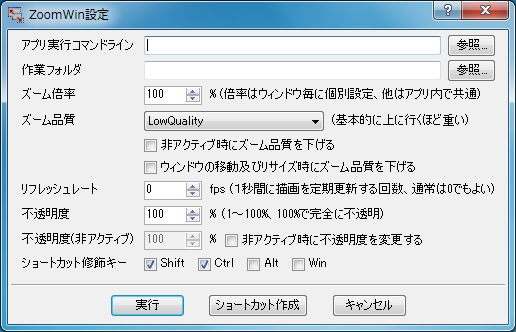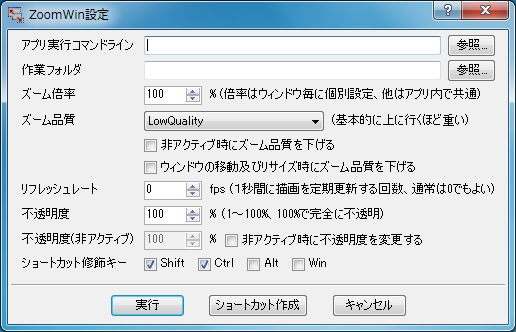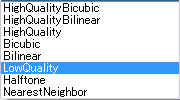設定画面
■ 設定画面の各項目について
- アプリ実行コマンドライン
この欄でZoomWinで使用するアプリケーションを実行するためのコマンドラインを指定します。引数がある場合もここで指定します。実行ファイルのパス
に半角スペースが含まれる場合、実行ファイルのパスを""で括ってからその後に引数を記述してください。この辺りのルールはWindows全般のルールと
変わりありません。
- 作業フォルダ
アプリケーションを実行するときのカレントフォルダを指定します。ショートカットのプロパティにある「作業フォルダ」と同じです。指定しなければ実行ファ
イルが置かれているフォルダとなります。
- ズーム倍率
アプリケーション起動直後のズーム倍率を指定します。ズーム倍率はアプリ起動後にも変更できますが、最初からズーム状態で起動するにはここで倍率を指定し
ます。
- ズーム品質
アプリケーションのウィンドウを拡大/縮小するときの品質を、使用するアルゴリズムで指定します。基本的に上にある項目ほど高品質であり、処理が重いで
す。ただしアルゴリズムによって得て不得手が存在するため、ウィンドウの表示内容や倍率によっては品質が逆転することがあります。縮小した場合に見づらい
と感じる場合は「HighQuality」以上にしてみてください。
- 非アクティブ時にズーム品質を下げる
アプリケーションのウィンドウが非アクティブな時にズーム品質を下げて処理を軽くします。
アクティブ時に「HightQuality~」の場合は非アク
ティブ時には「LowQuality」に、アクティブ時にそれ以外の場合は非アクティブ時には「NearestNeighbor」となります。
- ウィンドウの移動及びリサイズ時にズーム品質を下げる
アプリケーションのウィンドウを移動中もしくはリサイズ中にズーム品質を下げて処理を軽くします。
アクティブ時に「HightQuality~」の場合は
非アク
ティブ時には「LowQuality」に、アクティブ時にそれ以外の場合は非アクティブ時には「NearestNeighbor」となります。
- リフレッシュレート
画面描画を定期更新する頻度を1秒間に何回更新するかで指定します。0の場合は定期更新しません。
本設定による定期更新とは別に、ZoomWinはアプリ
ケーションのイベントを監視し、ウィンドウの外観に変化が生じたと判断した場合には画面を更新します。従って本設定は通常は0で構いません。しかしアプリ
ケーションによっては画面が期待通りに更新されない場合があり、その場合に本設定を使用します。
様々な検証の結果、WindowsXPではデフォルト値を0、Windows7以降ではデフォルト値を1としています。
- 不透明度
ウィンドウの不透明度を指定します。100%の場合は完全に不透明となります。1~100%で指定できますが、小さくしすぎるとほとんど見えなくなって操
作不可能になるので注意してください。
- 不透明度(非アクティブ)
非アクティブ時のウィンドウの不透明度を指定します。100%の場合は完全に不透明となります。1~100%で指定できますが、小さくしすぎるとほとんど
見えなくなって操作不可能になるので注意してください。
- ショートカット修飾キー
ショートカット修飾キーはZoomWinで起動したアプリケーションのウィンドウに対し、ZoomWin
側の操作を行う場合に使用するキーの組み合わせで
す。
Shiftキー、Ctrlキー、Altキー、Windowsキーの4つから任意の組み合わせで指定します。ただしWindowsキーは単独では使用で
きませんので必ず他のキーとのセットで指定してください。
例えばShiftキーとCtrlキーをショートカット修飾キーとして選択した場合、ウィンドウの
ズーム倍率変更は「Shift+Ctrl+マウスホイール」、設定画面表示は「Shift+Ctrl+画面右クリック」となります。仮に「Shift+
Ctrl+マウスホイール」がアプリケーションで他の操作に割り当てられていた場合、ショートカット修飾キーを変更することで重複を避けることができま
す。
- ショートカット作成
現在の設定でアプリケーションを起動するためのショートカットを作成します。詳細はショートカット作成
機能を参照してください。